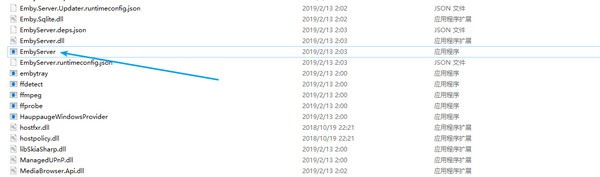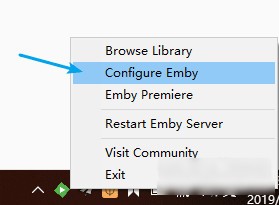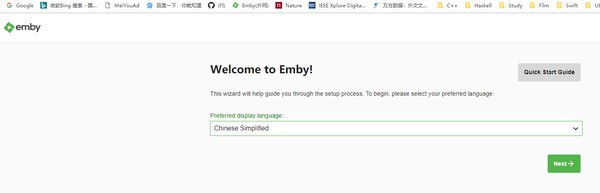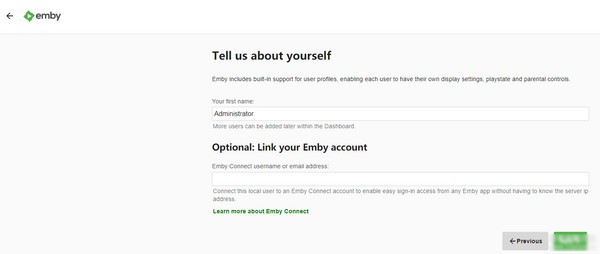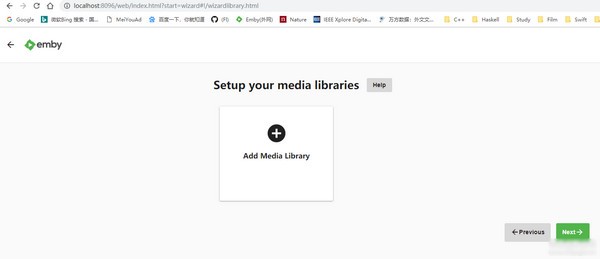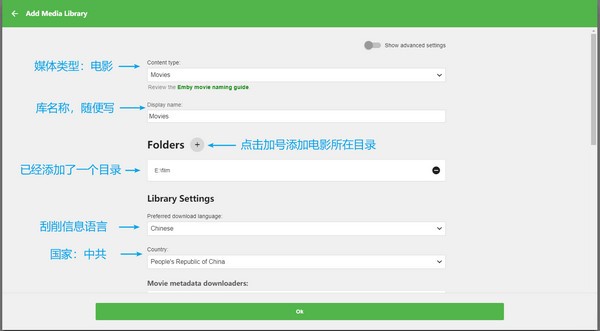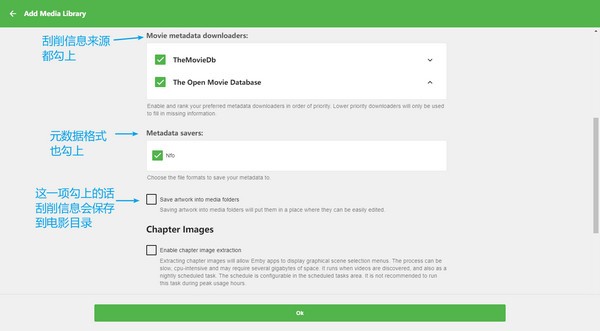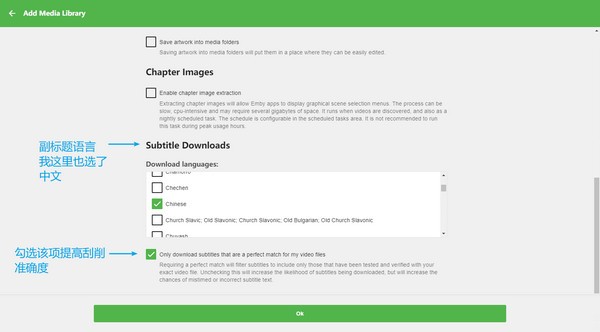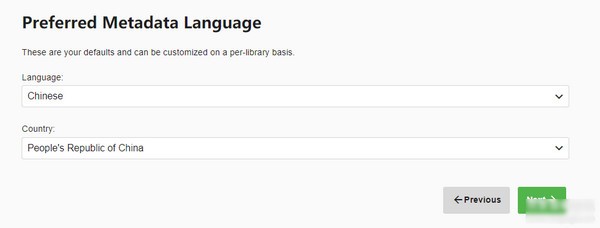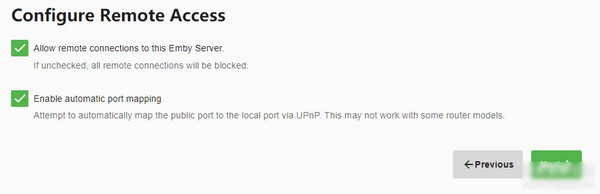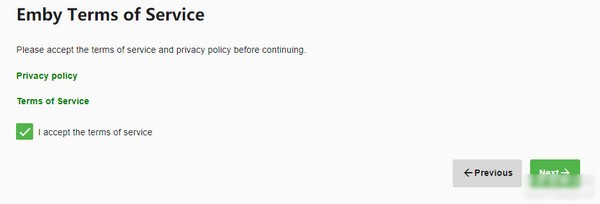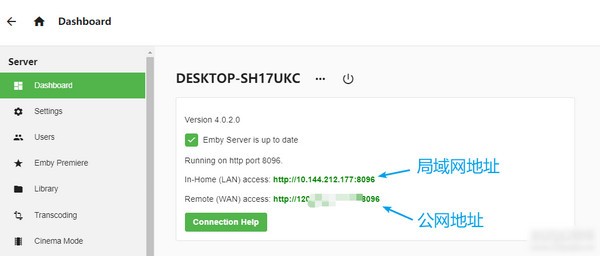Emby Server(流媒体服务工具) V4.0.2.0 最新版
|
Emby Server是一款功能强大的流媒体服务工具,用户可以将视频音频和照片等多媒体整合编辑,各类视频、音频和照片都可以整合到一起。把多媒体内容传到专用的客户端。如果有需要这款软件的朋友就马上来本站下载吧。 软件特色 1、通过网络多媒体内容,有了它的帮助,你可以流多媒体内容兼容的设备,有专门的客户端安装,如媒体浏览器剧院,媒体浏览器经典或XBMC,这需要一个API密匙以发起连接; 2、轻松地组织您的媒体库,服务器提供了一种安全和舒适的方式来组织和管理您的多媒体库,以及密切关注已发起的连接。此外,它处理文件传输和代码转换过程,确保与目标设备的兼容性,而不需要先前的转换; 3、基于Web的界面,需要运行任何现代Web浏览器。在仪表板中,您可以轻松地更改服务器配置,创建和管理用户,向媒体库添加媒体和删除现有文件,下载和附加字幕,图片和元数据信息到媒体文件夹,提取章节图片等等; 4、Emby Server最新版允许媒体共享和流式传输,媒体浏览器服务器允许在多个设备和平台之间进行媒体文件共享和流式传输。它是一个允许通过网络共享数据的UPnP媒体服务器,无需高级配置。 准备工作 一台设备作为服务端。这台设备可以是以下的任意一种: 闲置的笔记本 闲置的PC(支持Windows、Linux以及Mac系统) NAS设备 支持Docker的设备。 局域网(服务端以及客户端位于同一局域网)。 若当地运营商提供了公网(外 网)地址,Emby Serve 开启公网访问选项后,也可以通过公网访问服务端。 使用方法 搭建 Emby 服务端 解压缩下载的绿色版文件后,从 System 子文件夹中,运行 EmbyServer.exe。 右键任务栏上出现的绿色小图标,选择Configure Emby。若出现“Emby Server is loading.”,则等一小会,再刷新该页面。 进入初始化页面后,选择语言为中文Chinese Simplified。点击下一步。 该页面填写用户信息,默认值也可以。直接点击下一步。 这一步添加媒体库是最关键的一步,选择Add Media Library。 添加媒体库的设置,按着下面图片的提示进行填写就可以了。点击确定后再点击下一步。 这一步还是设置元数据的首选语言,选中文就行。 这一步设置远程访问,有公网的可以都开启。没公网的可通过内网穿透(百度)方式访问。 最后一步就是同意 Emby 协议的页面了,打上勾勾直接下一步就可以。 最后到达管理页面,可以看到我们公网和内网的ip信息。局域网客户端直接输入内网地址:端口号即可访问 Emby 流媒体。 |